电脑坏了怎么恢复原来系统-电脑坏了如何恢复原来系统
发布时间:2025-08-12 10:41:00

一、u盘装系统所需工具
1、系统版本:win10专业版
2、装机工具:电脑店u盘启动盘制作工具(点击即可下载)
二、u盘装系统准备工作
1、文件备份:
在重新安装操作系统之前,务必备份所有重要的文件,备份内容包括文档、照片、音乐、视频等个人文件。操作系统盘(通常是 C 盘)中的用户文件,如桌面、文档、下载文件夹等。
2、u盘空盘:
确保u盘没有存储任何重要文件,因为制作启动盘时u盘上的所有数据将被清除。
3、系统包格式:
下载操作系统的正确格式,通常是ISO文件,并需要确保文件完整性和安全性。如何下载呢?
a.登录MSDN网站,使用网站导航找到所需的操作系统镜像。
b.在下载页面选择操作系统版本、语言和位数。
c.复制下载链接,使用下载软件(如迅雷)开始下载ISO文件。
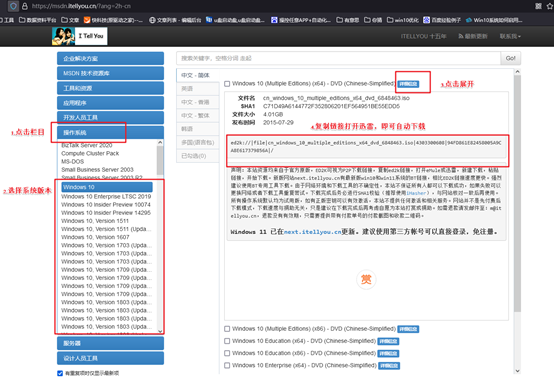
三、u盘装系统详细步骤
a.确认电脑处于联网状态下,进入电脑店官网下载u盘启动盘制作工具。
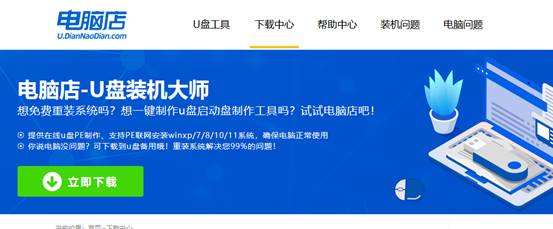
b.将一个8G的u盘插入电脑USB接口,打开制作工具。
c.选择【启动模式】为【USB-HDD】,【分区格式】为【NTFS】,最后点击【全新制作】即可。
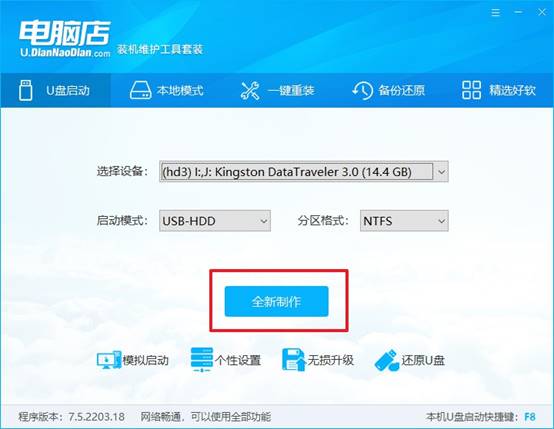
2、怎么设置u盘启动?
a.确认自己电脑的型号,在电脑店官网查询对应的u盘启动快捷键。
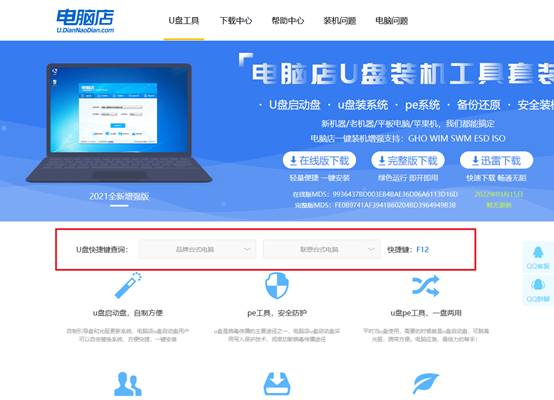
b.将制作好的u盘启动盘插入电脑,重启后按下快捷键,接下来就会进入优先启动项的设置界面。
c.选择u盘启动盘的一项,一般是带有USB字样的选项,回车即可。
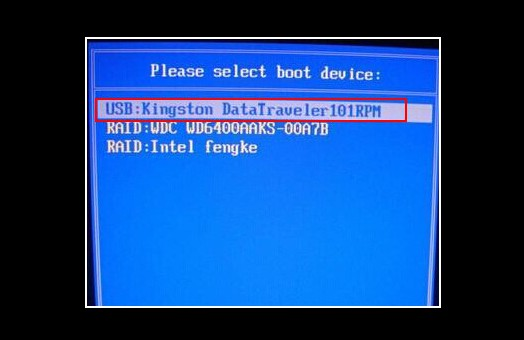
d.接下来就进入电脑店winpe的主菜单了,选择【1】回车。
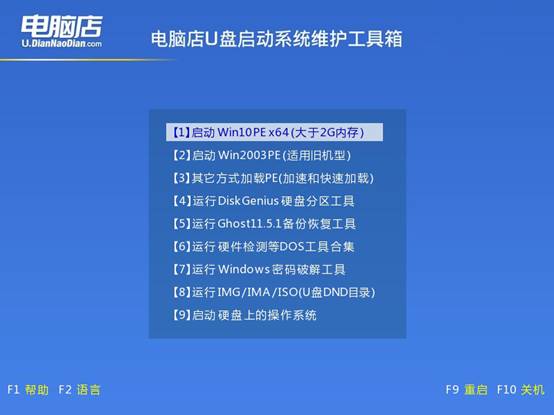
3、如何u盘装机?
a.在桌面打开电脑店一键装机,如下图所示,设置好有关选项,点击【执行】。
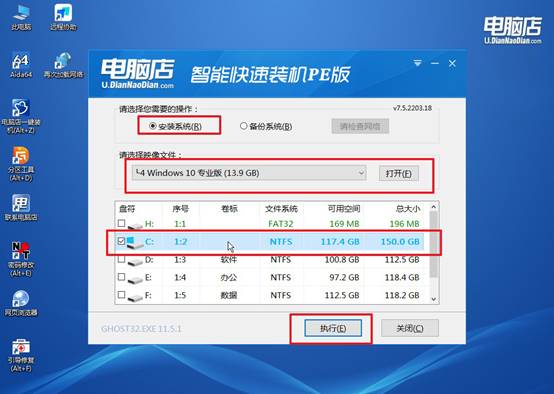
b.在还原窗口中,可默认设置直接点击【是】。
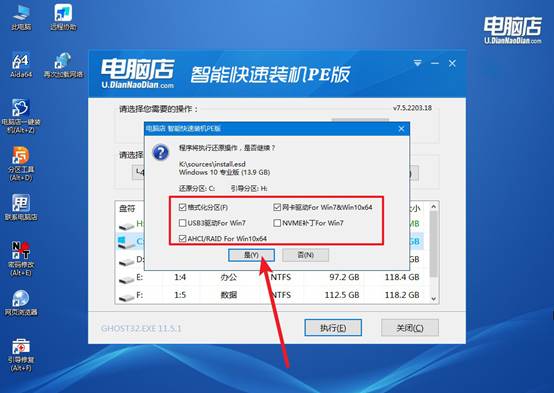
c.勾选【完成后重启】,等待安装完成。
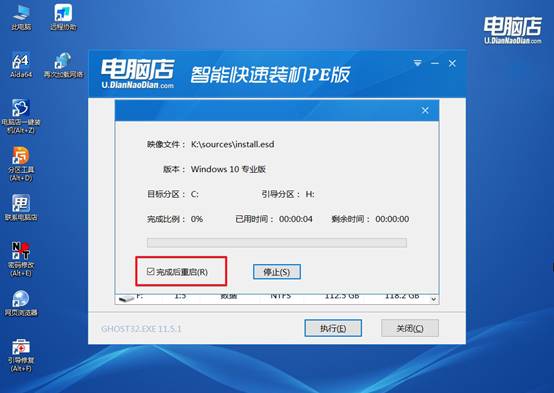
d、重启后就可以进入系统啦!
四、u盘装系统后可能遇到的问题
升级win10后需要重新安装驱动吗?
情况1. 通过Windows Update自动升级
大多数情况下,Windows Update 会自动检测并安装兼容的驱动程序,升级完成后驱动会自动更新。你通常不需要手动重新安装驱动。
情况2. 重大版本升级(比如Win10大版本跳升)
有时重大版本升级(如从Win10 1909升级到21H2)可能导致部分驱动不兼容或丢失,特别是显卡、声卡、网卡等关键硬件驱动。
升级后如果遇到设备异常,建议去设备管理器检查驱动状态,有问题时手动下载安装最新驱动。
情况3. 使用全新安装升级
如果你是通过全新安装(格式化安装)升级Win10,之前的驱动会被清空,需要重新安装硬件驱动。建议提前下载好主板、显卡、网卡等驱动,准备好U盘安装。
上面的操作,就是本次电脑坏了如何恢复原来系统的全部不在了。只要准备好合适的启动盘和系统镜像文件,整个过程其实并不复杂,适合大多数用户。毕竟,依靠U盘启动盘重装系统,避免了对硬件的复杂操作,确实更适合遇到严重故障的电脑恢复原始系统。

